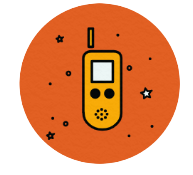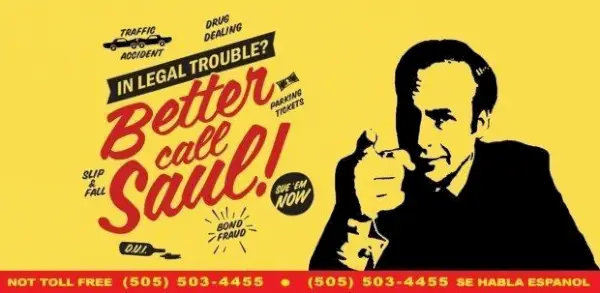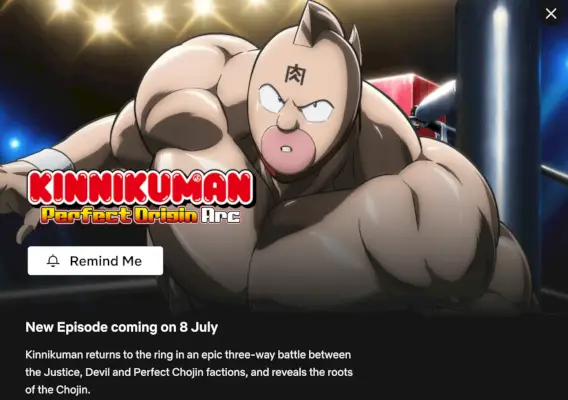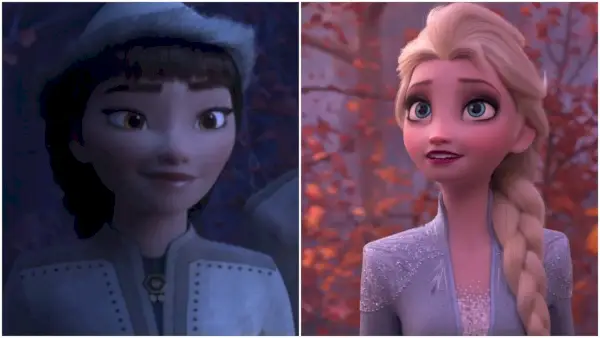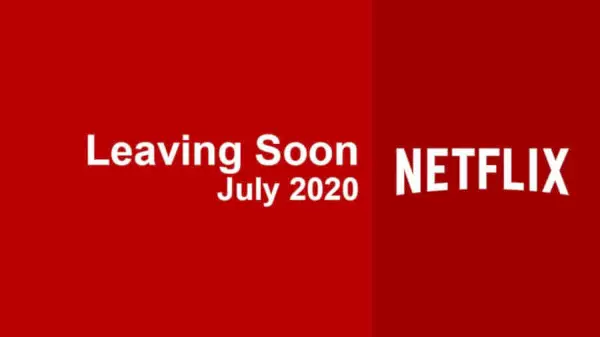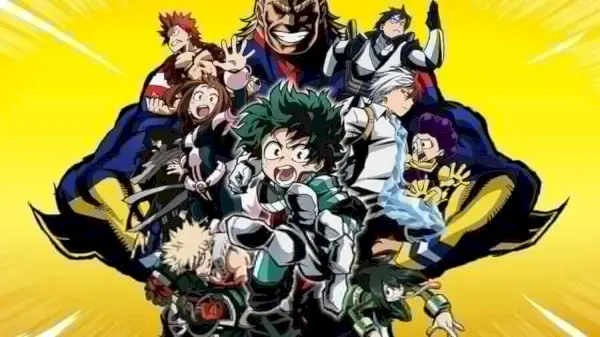ТикТок је постао једна од најпопуларнијих платформи друштвених медија последњих година. Кратка видео апликација, где корисници могу да деле креативне и смешне видео записе, прикупила је велики број корисника из целог света.
Док многи корисници ТикТок-а уживају у дељењу видео записа са својим пријатељима и пратиоцима, неки корисници више воле да остану анонимни на платформи или не желе да њихова лица буду повезана са њиховим налогом. Међутим, апликација заправо не нуди никакве опције за ТикТок кориснике који желе да немају слику профила.
деца 90 дана вереник
Промена слике профила на ТикТок-у
Срећом, постоји решење које можете да користите ако желите да свој идентитет остане скривен на ТикТок-у. Међутим, прво морате да преузмете празну слику профила, коју можете да отпремите у апликацију као слику за приказ. Алтернатива је да отворите камеру и потпуно покријете сочиво да бисте снимили потпуно црну слику.
Како променити слику свог ТикТок профила на мобилном телефону

(снимак екрана)
1. Отворите своју ТикТок апликацију и пријавите се на свој налог.

(снимак екрана)
2. Када сте на почетној страници, кликните на икону Профил у доњем десном углу екрана.

(снимак екрана)
3. Требало би да можете да видите дугме Уреди профил испод одељака за слику профила и друге детаље профила, као што су Праћење, Број пратилаца и Број лајкова.

(снимак екрана)
4. На страници Едит Профиле, додирните картицу Цханге пхото. Требало би да вам пружи три опције: Сними фотографију, Изабери из галерије или Прикажи фотографију.
5. Да бисте уклонили своју слику профила користећи опцију Сними фотографију, апликација отвара вашу камеру и можете снимити потпуно црну слику покривањем сочива. За опцију Изабери из галерије, можете да отпремите празну слику и да је користите као приказну слику.
6. Потврдите свој избор и требало би да видите своју нову слику профила.
гале - клоните се датума објављивања оз
Како да промените слику свог ТикТок профила на радној површини

(снимак екрана)
1. Иди на тикток.цом и пријавите се на свој налог.

(снимак екрана)
2. Поставите показивач миша на горњи десни аватар и кликните на Прикажи профил.

(снимак екрана)
3. Кликните на Уреди профил и икону за уређивање да бисте променили слику профила.
4. Отпремите празну слику коју желите да користите.
5. Потврдите и уживајте у новој слици профила.
последњи од нас 2 део
Решавање уобичајених проблема са сликом ТикТок профила
Постоје два уобичајена проблема са којима се корисници ТикТок-а сусрећу када мењају или уклањају слике профила:
Зашто не могу да променим своју ТикТок профилну слику?
Ако имате проблема са променом слике профила, то је вероватно због:
- Нисте ажурирали на најновију верзију апликације
- Постоји проблем са вашом интернет везом
- Покушавате да отпремите фотографију која је превелика или у погрешном формату
Прво проверите ове ствари, а затим покушајте поново. Требало би да будете у могућности да пратите горенаведене кораке. Ако и даље имате проблема, можете покушати да контактирате ТикТок тим за подршку за додатну помоћ.
Зашто се моја ТикТок профилна слика не приказује?
Ако имате проблема са сликом вашег профила која се не приказује на ТикТок-у, то може бити из више разлога. Прво, уверите се да сте заиста поставили слику профила. Ако сте поставили слику профила, али се она и даље не појављује, покушајте поново да покренете апликацију.
Ако то не успе, покушајте да се одјавите и поново пријавите. Ако ниједна од ових ствари не функционише, могуће је да постоји проблем са ТикТок серверима. У овом случају, све што можете да урадите је да сачекате да се проблем реши на њиховом крају.
На крају, можете покушати да обришете кеш апликације у подешавањима мобилног телефона. Понекад ово може помоћи у решавању проблема са апликацијом која се не учитава правилно.
(истакнута слика: снимак екрана)
долази на Нетфликс у мају 2024